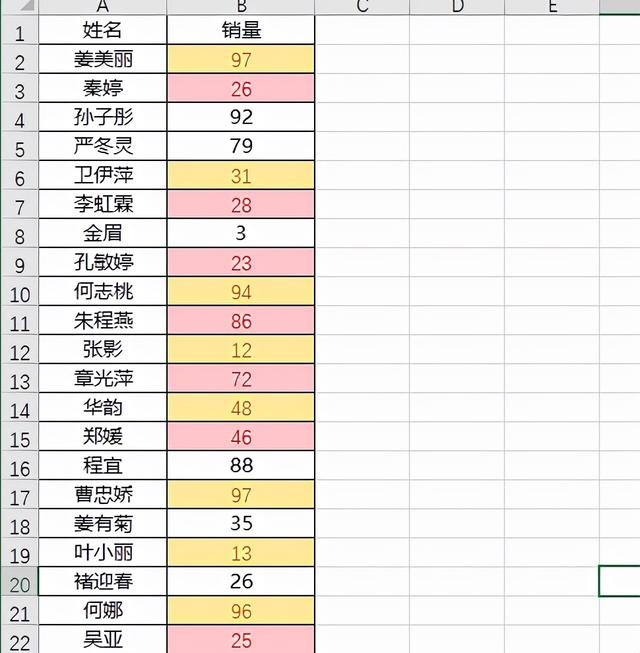5分钟教您学会如何用会声会影制作视频,视频制作新手必备!
会声会影的功能非常强大,可以进行视频的制作和修改,那么如何用会声会影修改现有的视频了。这里5分钟教您学会如如何用会声会影修改现有的视频。 经常在看视频的时候,看着视频上都有广告或者logo,以及附上了各种幽默字幕,自己就只能默默的做个"保存党"。很想一试身手,却不知道无从下手,那么今天小编带各位新手零基础学习视频制作 会声会影的9个操作技能送给你!
安装会声会影软件,如果没有的,可以评论区留下信息,我给大家传个X2或X7破解版本!

会声会影X2操作步骤:
1、插入视频:直接拖拽或,在视频轴上右键导入视频。

图为视频轴

2、剪切视频:导入视频后,剪切视频,先选剪切的时间点点击小剪子标记,这样第一个剪切的点做好后,在拖动时间轴选中结束的时间点,点击小剪子。这样剪切成三段视频。

3、加入专场效果:点击效果,下拉框中选择效果,将选中的效果选中,拖拽到两个素材之间,例如两张图片中间。

4、加入序幕:点击效果,下拉框中选择color,选中某个颜色,将其拖拽到视频前面

再点击标题,下拉框title,选中序幕效果,将其拖拽到标题轴(T),时间控制与刚才的color元素长短一致。

5、分割音频与视频:
插入视频后,点击分割音频,视频和音频文件就会分离,并且,音频文件会出现在声音轴上。如只需要视频文件,此时可将声音轴上的音频文件删除,视频将会去掉声音。

6、加入水印:点击标题,选中其中的某个效果,拖住拽到标题轴(T轴),可调节时间点

7、加入logo:在覆叠轨上,插入logo即可,可选择logo出现的时间点。

8、加入背景音乐:在音乐轴上插入音乐即可。

9、导出视频:点击分享,创建视频文件,选择文件类型,建议MP4。保持即可

仅供新手操作,不喜勿喷!下期我教大家实操:修改视频,更多精彩内容赶紧订阅关注吧!
,